笔记本电脑怎么重装win10系统 笔记本重装win10系统详细步骤

你的笔记本电脑运行缓慢或出现各种奇怪的问题?或许,重装win10系统就是解决问题的最佳方法。但是,你不知道怎么做?别担心,本文将向你展示笔记本重装win10系统详细步骤。话不多说,下面一起来看看。
笔记本电脑怎么重装win10系统
一般来说,笔记本电脑重装系统有以下几种常见的方法:
1.使用安装光盘或U盘。
2.使用电脑重装系统软件重装。
3.使用系统恢复分区。
4.使用系统还原点以及通过系统自带的“重置”功能。
笔记本重装win10系统详细步骤
(推荐用极客狗电脑重装系统软件的方法重装win10系统,既简单又安全)
1、在极客狗官网下载装机软件,打开主界面。该软件有一键重装系统的功能,直接在装机首页点击“立即重装”进入。
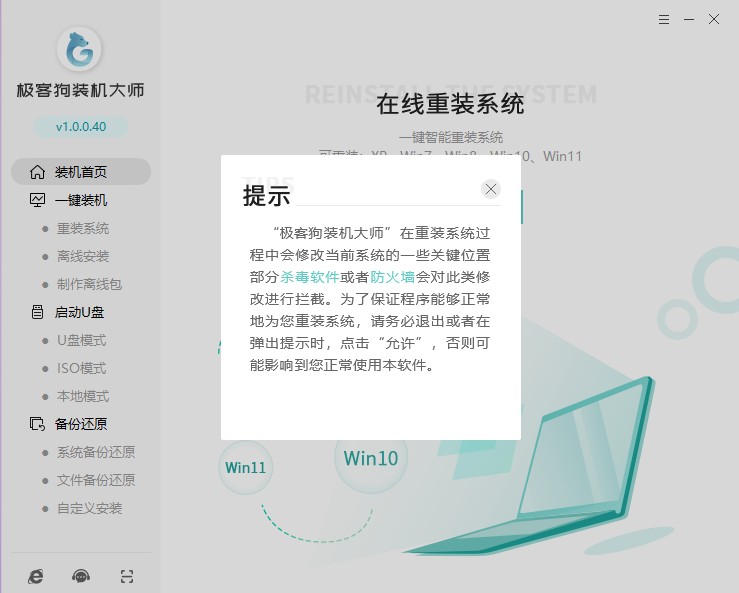
2、提供了win7/win8/win10等多种系统版本,可自行选择想要安装的系统。
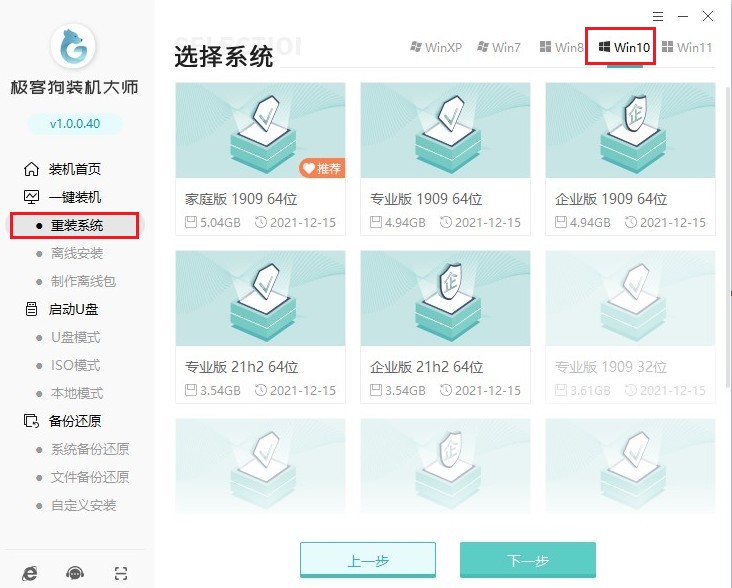
3、重装系统会格式化c盘,在以下界面中请选择需要的文件备份,以免重要数据丢失。
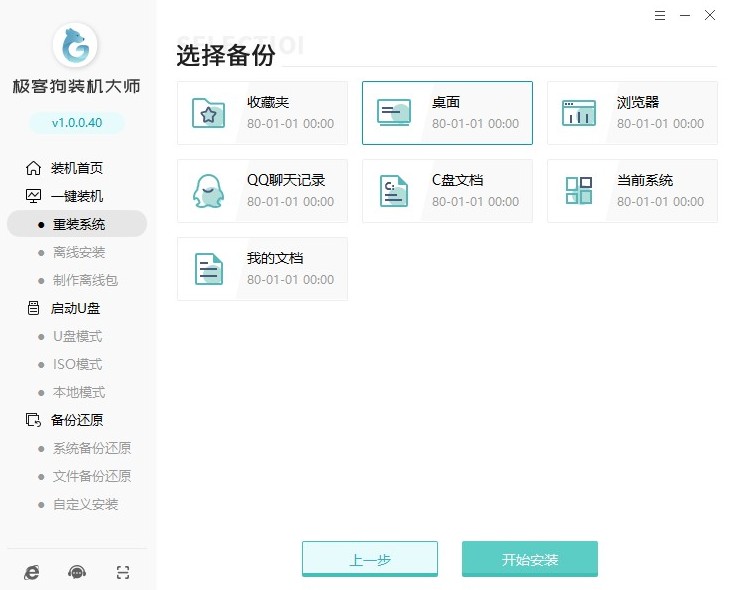
4、点击“开始安装”后,软件开始下载系统相关文件,并自动进行环境部署。
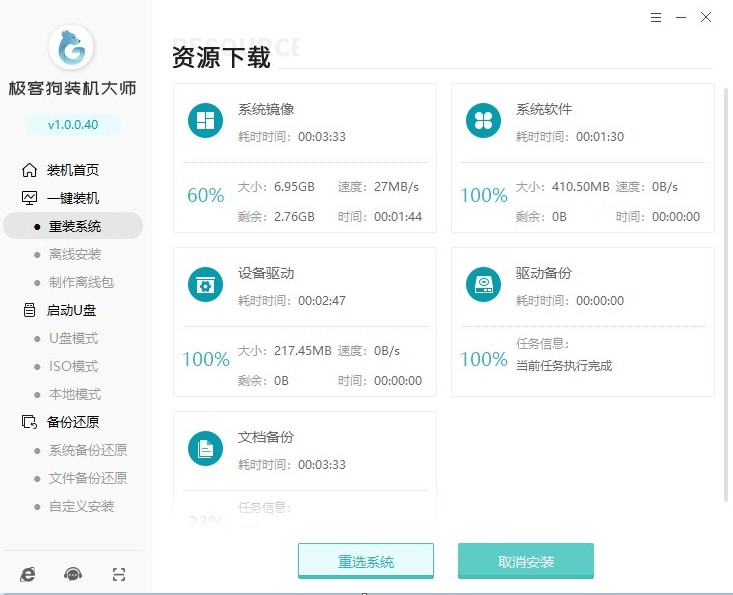
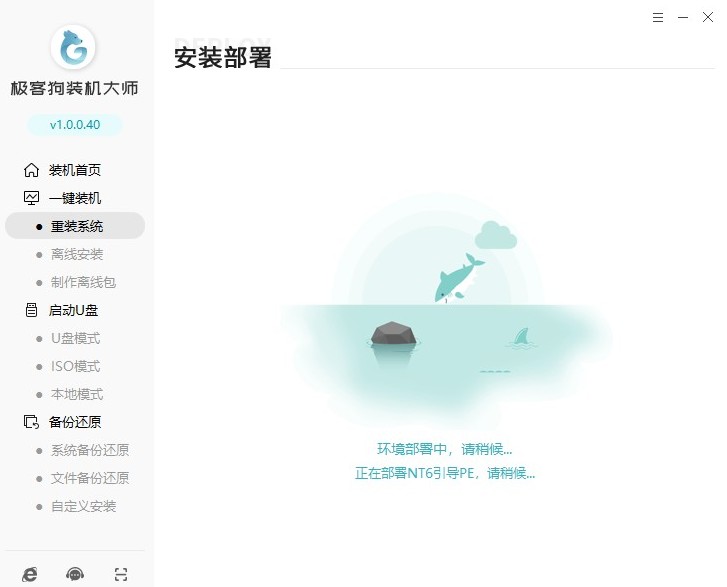
5、待环境部署结束后,电脑会进入10s重启倒计时,我们只要在重启的过程中选择“GeekDog PE”系统进入即可。
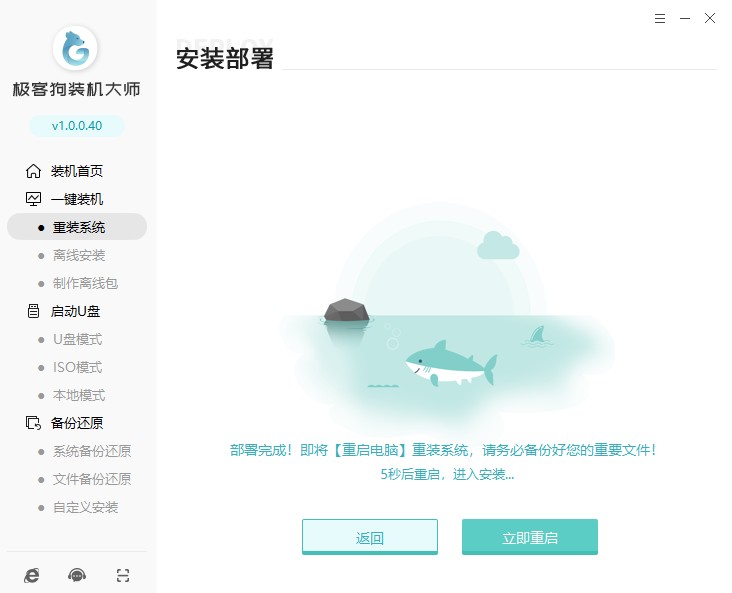
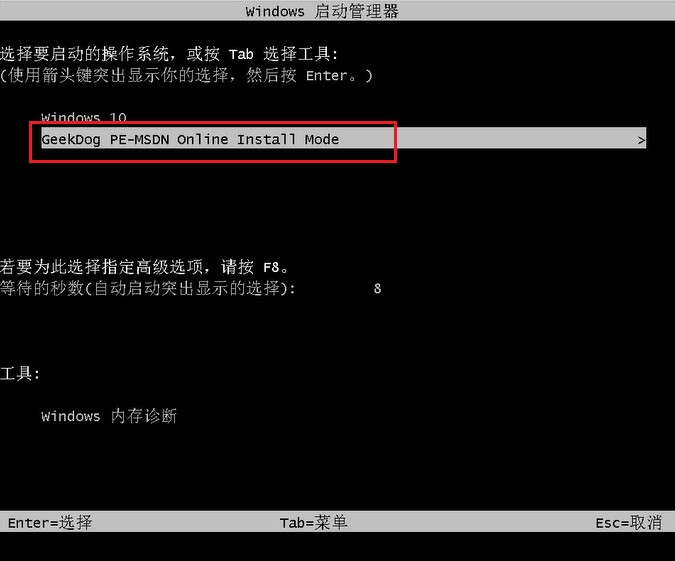
6、由于装机软件会自动安装win10(如下图所示),因此进入GeekDog PE系统后,我们不用任何操作,耐心等待安装完成电脑将自动重启,我们最终会进入安装好的系统桌面。
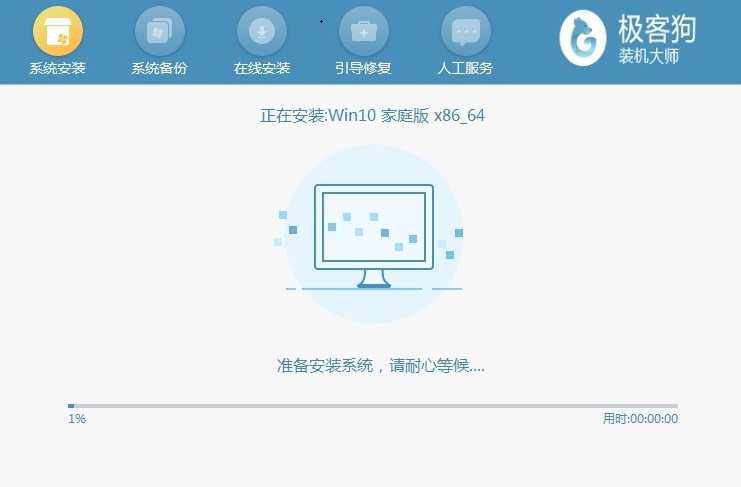
知识分享:win10系统如何查看电脑配置
在win10系统中,可以通过以下步骤来查看电脑配置:
1.点击“开始菜单”,选择“设置”(齿轮形状的图标)。
2.在“设置”页面中,点击“系统”。
3.在“系统”页面中,选择“关于”选项卡。
4.在“关于”页面中,可以看到电脑的基本信息,包括设备名称、处理器、安装的内存(RAM)、系统类型和操作系统版本号等。
另外,还可以通过打开“设备管理器”来查看电脑的硬件设备信息。方法如下:
1.在键盘上按下“Windows + X”组合键,选择“设备管理器”。
2.在“设备管理器”中,可以看到电脑中所有的硬件设备,包括处理器、显卡、声卡、网卡等等,点击相应的设备可以查看详细信息。
通过以上方法,就可以轻松查看电脑的配置信息了。
重装win10系统是笔记本电脑重置的有效方法之一。虽然重装系统可能会使一些文件丢失,但是如果你已经备份好了重要的文件并按照正确的步骤进行操作,那么它不会对你的电脑造成任何损害。当然,最好的方法是保持电脑的健康,及时清理垃圾文件和不必要的程序,以确保您的电脑始终保持最佳状态。
原文链接:https://www.jikegou.net/cjwt/2374.html 转载请标明
极客狗装机大师,系统重装即刻简单
一键重装,备份还原,安全纯净,兼容所有

